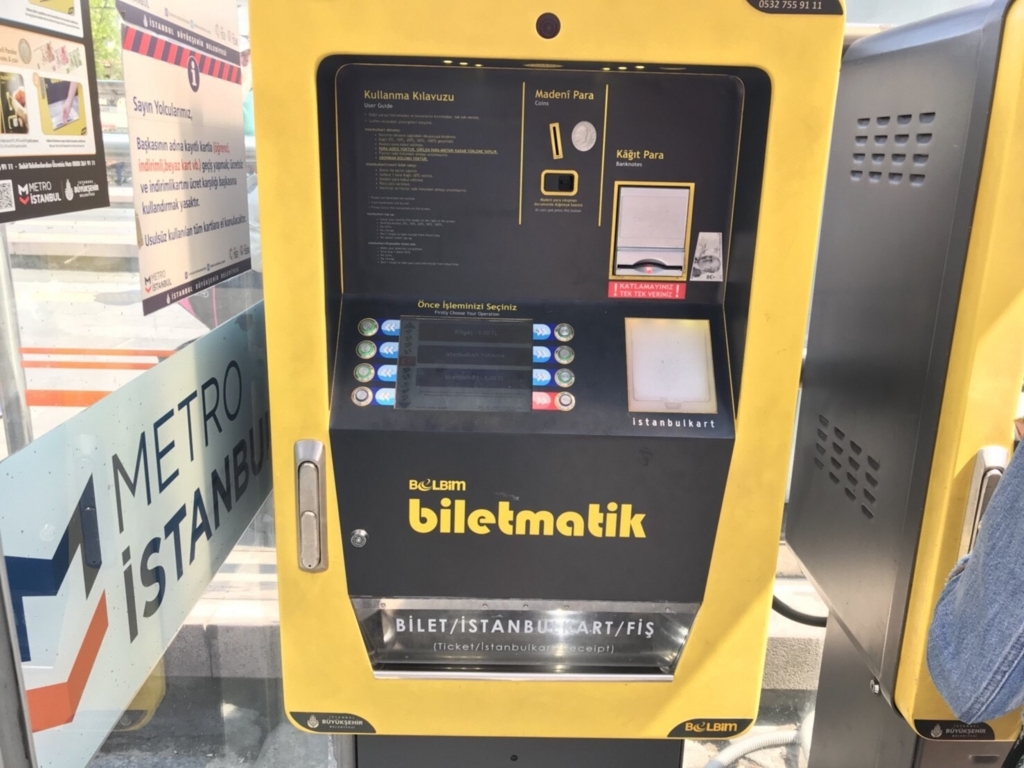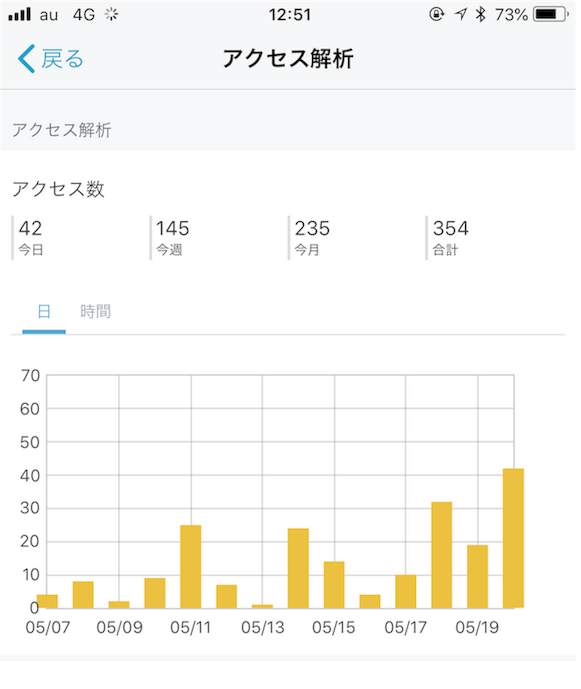ブログを書いているとどうしても力を入れたくなってしまうデザイン。
こだわりだすとキリがないので、
いっそのこと一切手を加えない!
僕はそう答えを出しました。
ただ、自分のサイトのアイキャッチ画像がいつも写真のベタ貼りで、なんだか味気ないとは思っていたものの、デザインの知識は全くないし、そもそもフォトショップやイラストレーターなどPCに入っていない。
つまりアイキャッチ画像やブログのヘッダー等、画像を加工してデザインすることは僕にとってとてもハードルの高い作業だったのです。
それがCanvaに出会ってからというもの、一瞬である程度小慣れた感じのデザインが作成できるように!!しかも全て無料で!!(有料素材もあり)
面倒なインストールやダウンロードも不要、オンライン上で作業できる便利なデザインツールCanvaについて「初心者が」解説いたします。
目次
Canva
Canvaは、どこにいても、どんなデザインでも作成できるツール。
ドラッグ&ドロップで作成できるツールと、カスタマイズ可能なテンプレートで、世界 179 ヵ国で 1000万のユーザーが4億種類を超えるデザインが存在します。
現在は 100 を超える言語で提供しており、パソコンやモバイル端末でもご利用いただけます。インターネットさえ繋がれば、誰もがCanvaを利用可能!
もちろん日本語にも対応しています。
Cavanを使って超初心者の僕が作ったのがこれ。
サンプル①

サンプル②

サンプル③

サンプル④

どうですか?
素晴らしいとは言えませんが、ちょっと小慣れ感出てませんか?
この程度なら、初心者でも5分でできちゃいます。
Canvaを使ってアイキャッチ画像を作成
Canvaはポスターやチラシ、名刺やSNS用の画像まで、あらゆる用途に対応していますが、ここではブログ用のアイキャッチ画像の作成方法に絞ってお伝えしていきます。(というかそれしか分からない)
メールアドレス使ってログイン
最初は、アドレスとパスワードの設定をしてください。

何をデザインするかを選択
デザインする媒体の検索窓にカーソルを合わせると、候補がたくさん出てきます。
今回は、ブログのアイキャッチなので、「Blogバナー」560px×315pxを選択。

テンプレートから背景等を選択し、テキストで文字を入力します。
テンプレートも無料で使用できる素材が多く、テキストも日本語に対応したフォントが豊富にあるので自由度も高い。
もちろんアップロードから自分の好きな写真を取り込むことも可能です。
アップロードするときの注意点
pixabayやAC写真等のフリーサイトや、どこかから拾ってきた画像を編集する時は、規定のサイズに編集してから作業を始めなければいけません。
以下のように画像をただペタっと貼るだけだと、下記画像のように四隅に余白が残ってしまいます。

画像の比率を変えずに拡大するには、画像の1辺を隅に寄せ、対角を掴んで引き伸ばしてください。
そうすることで、綺麗に拡大されます。

この状態にしてから編集開始です。
図形やグラフィックを挿入するなり、外部サイトの無料イラストも挿入可能。
なお、blogバナーのフォーマットは横長の長方形なので、正方形の画像より横長の画像や写真を使用しましょう。
尚、上記の例で使用している画像は、無料で背景画像の素材を配布している「みっこ」さんのデザインブログから落としたものです。
そのまま文字入れるだけで使えるパターンが多いので、使いどころはきっとあるはず。
気になる方はこちらから
アイキャッチに帯をつける
アイキャッチでよく見るのが、画像に半透明の帯が付いたデザイン。
こういうやつです。

帯を入れることで、写真を選ばずに文字を無理やり入力でき、簡単なのに汎用性が高い。
これもCanvaを使ってサクっと作成しましょう。
今回は、適当に選んだこのテンプレートを使います。

左側のメニュー欄から素材をクリック→一覧の中から四角の素材を選びます。

真ん中に表示されていた四角の素材が帯になるので、好きな場所と幅を決めて引き伸ばします。

仕上げに右上にある透明度のアイコンをクリックして、スライドで透明具合を調整します。

はい完成。

デザインが完成したら、右上のダウンロードをクリックし、PNG・JPEG等に保存すれば、ブログのアイキャッチ画像として速攻使えます。
最後に
いかがでしたか?
誰でも超簡単に無料で画像加工ができる『Canva』
これがあればいつでもどこでも、ログインすれば、違う端末からだって編集できてしまう優れもの。
これが無料で使えるっていうんだから、使わない手はないでしょう。
ここまで簡単で自由度が高いと、やりたいことがある程度できてしまいます。
デザインにはゴールがない為、ディテールにこだわりすぎて肝心の本文がおろそかに・・・
そんなことになると本末転倒なので、時間のかけすぎにはくれぐれも注意してご利用ください。
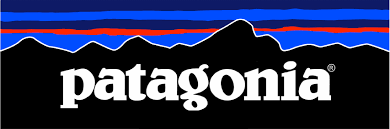



![海外旅行の必需品!高機能な[マウンテンパーカー]のおすすめランキング!](https://building-dragons.com/wp-content/uploads/2019/05/utah-2896042_640.jpg)